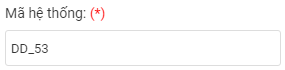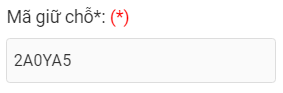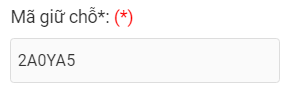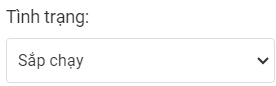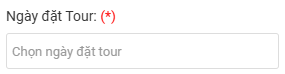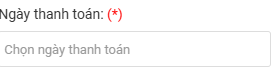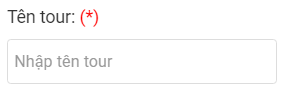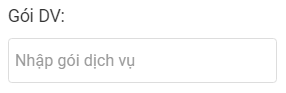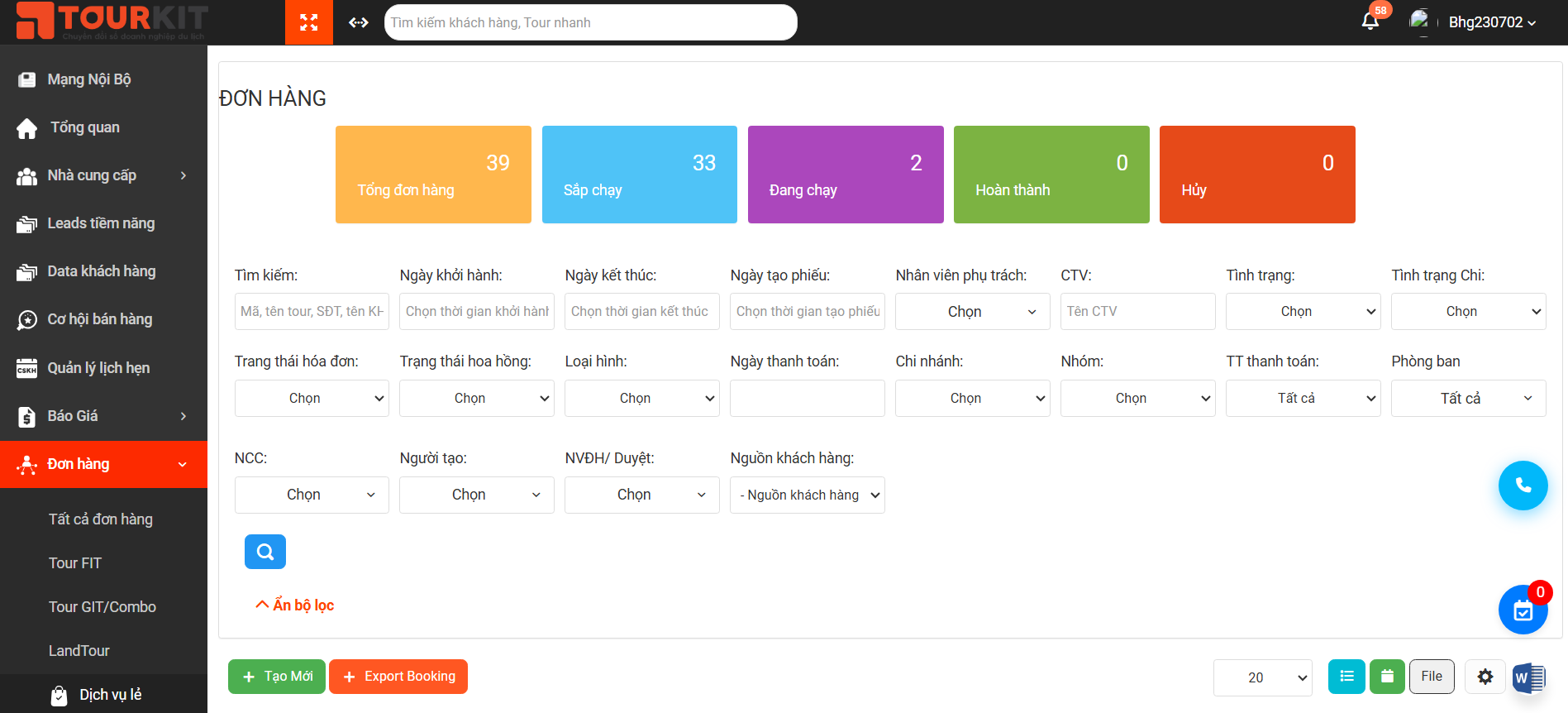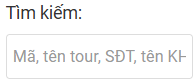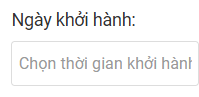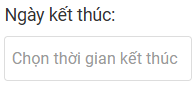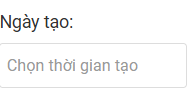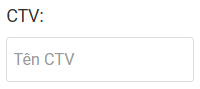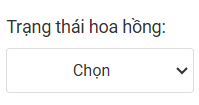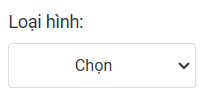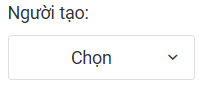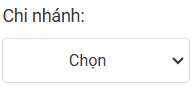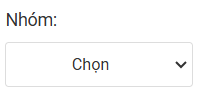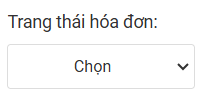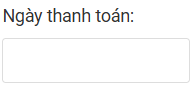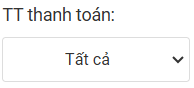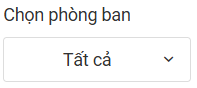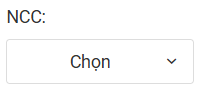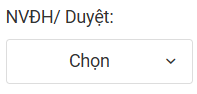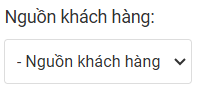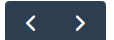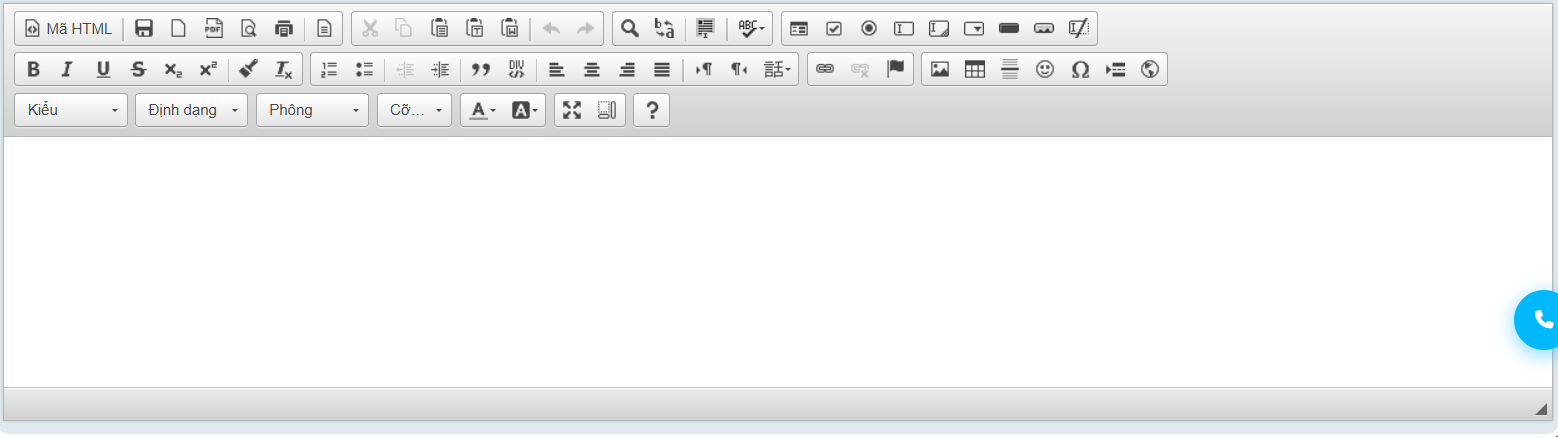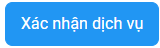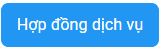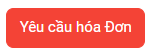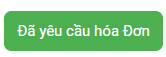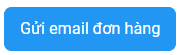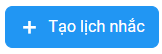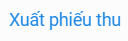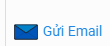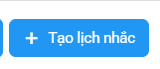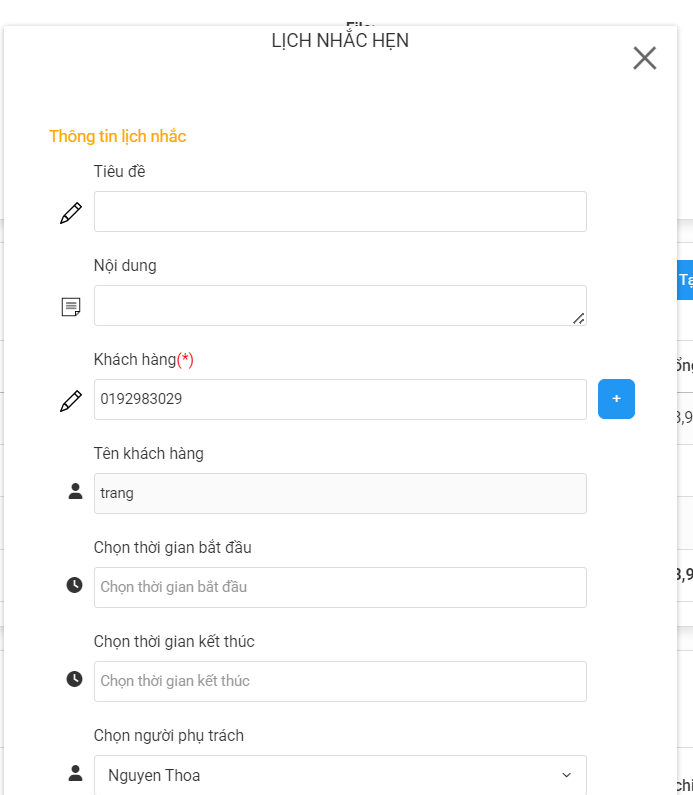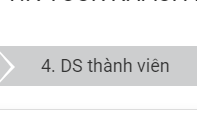DỊCH VỤ LẺ
Dịch vụ lẻ: là loại hình sản phẩm giúp doanh nghiệp có thể lưu trữ thông tin đơn hàng không phải tour, booking
1. Thêm mới
Ấn “Tạo Tour” 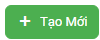 để mở bảng tạo thông tin 1 Tour mới:
để mở bảng tạo thông tin 1 Tour mới:

Các trường thông tin nhập như sau :
1.1. Thông tin tour:
1.2. Thông tin Khách Hàng:
1.3. Điều hành dịch vụ:
1.3,1. Các bước chọn dịch vụ:
Bước 1: Click chuột vào  để mở ra bảng lựa chọn dịch vụ sử dụng cho Tour đó. Sau khi click vào sẽ hiển thị ra một Bảng lựa chọn dịch vụ:
để mở ra bảng lựa chọn dịch vụ sử dụng cho Tour đó. Sau khi click vào sẽ hiển thị ra một Bảng lựa chọn dịch vụ:
Bước 2: Chọn một trong các loại hình Nhà cung cấp để hiển thị ra danh sách các nhà cung cấp dịch vụ chi tiết

Bước 3: Click vào từng dịch vụ con để lựa chọn kéo thả vào bảng Dịch vụ.
Nền dịch vụ được chọn sẽ hiển thị nền màu xanh

1.3.2. Thêm nhanh nhà cung cấp + Dịch vụ tại màn chọn dịch vụ
1.4. Điều khoản và lưu ý:
Với từng đơn hàng sẽ có các điều khoản và lưu ý khác nhau cho khách hàng. Chính vì vậy khi tạo đơn thuế cần các Điều khoản và Lưu ý thông báo tới cho khách hàng ngay trên phiếu SmartLink Báo giá thì Sales + Điều hành dịch vụ có thể thêm nhanh tại ô Điều khoản và lưu ngay bên dưới phần thông tin khách hàng.
Click chuột vào tab Điều khoản & Lưu ý -> Click vào  để mở ra bảng điền thông tin:
để mở ra bảng điền thông tin:
 => Khi điền đầy đủ thông tin ở bảng này nội dung sẽ show ra bảng SmartLink Xác nhận dịch vụ gửi cho khách như sau
=> Khi điền đầy đủ thông tin ở bảng này nội dung sẽ show ra bảng SmartLink Xác nhận dịch vụ gửi cho khách như sau
- Tại đây chọn VN
 -> khi điền thông tin File Xác nhận dịch vụ sẽ hiển thị Tiếng Việt
-> khi điền thông tin File Xác nhận dịch vụ sẽ hiển thị Tiếng Việt - Chọn EN
 -> khi điền thông tin File Xác nhận dịch vụ sẽ hiển thị Tiếng Anh
-> khi điền thông tin File Xác nhận dịch vụ sẽ hiển thị Tiếng Anh
2. Quản lý danh sách Tour
2.1. Bộ lọc thông tin màn quản lý danh sách
2.2. Export đơn hàng
Click vào nút  để tải xuống File Excel toàn bộ thông tin đơn hàng bạn mong muốn. Nút export có thể kết hợp cùng bộ lọc theo bạn mong muốn lựa chọn ở trên
để tải xuống File Excel toàn bộ thông tin đơn hàng bạn mong muốn. Nút export có thể kết hợp cùng bộ lọc theo bạn mong muốn lựa chọn ở trên
2.3. Hiển thị dạng xem
2.4. Hướng dẫn cài đặt chung
-
Click vào Icon
 để vào bảng cài đặt chung cho danh mục Dịch vụ lẻ
để vào bảng cài đặt chung cho danh mục Dịch vụ lẻ -
Mục cài đặt chung này là mục cấu hình 1 số thông tin tự động cho từng danh mục sản phẩm, loại hình sản phẩm:
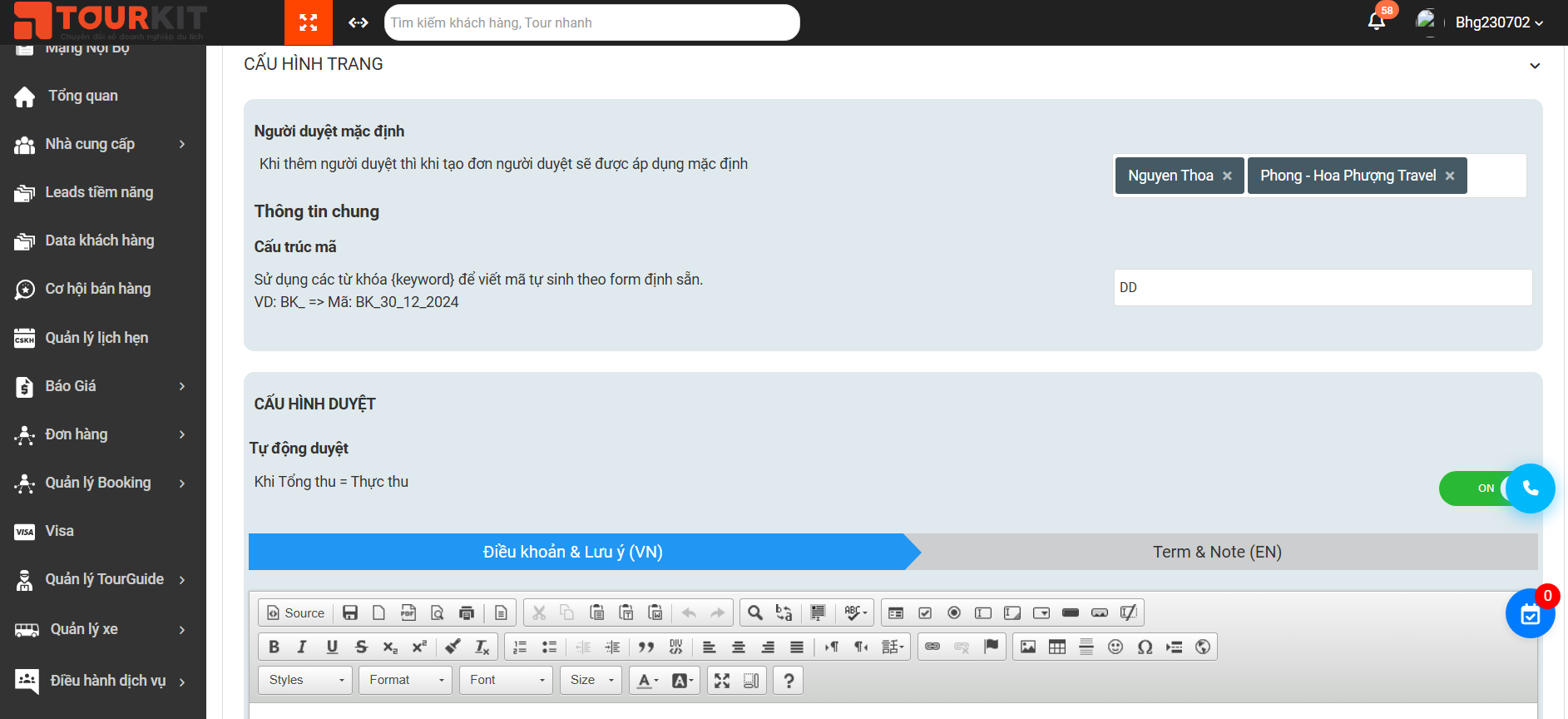
- Sau khi cài đặt xong click Lưu cấu hình để set cài đặt
#3. Sửa/ Xoá Để sửa/ Xoá các trường thông tin của đơn hàng, thực hiện theo các bước sau:
-
Bước 1: Tại màn list đơn hàng Click vào tên Mã hệ thống -> hiển thị popup xem chi tiết đơn hàng:
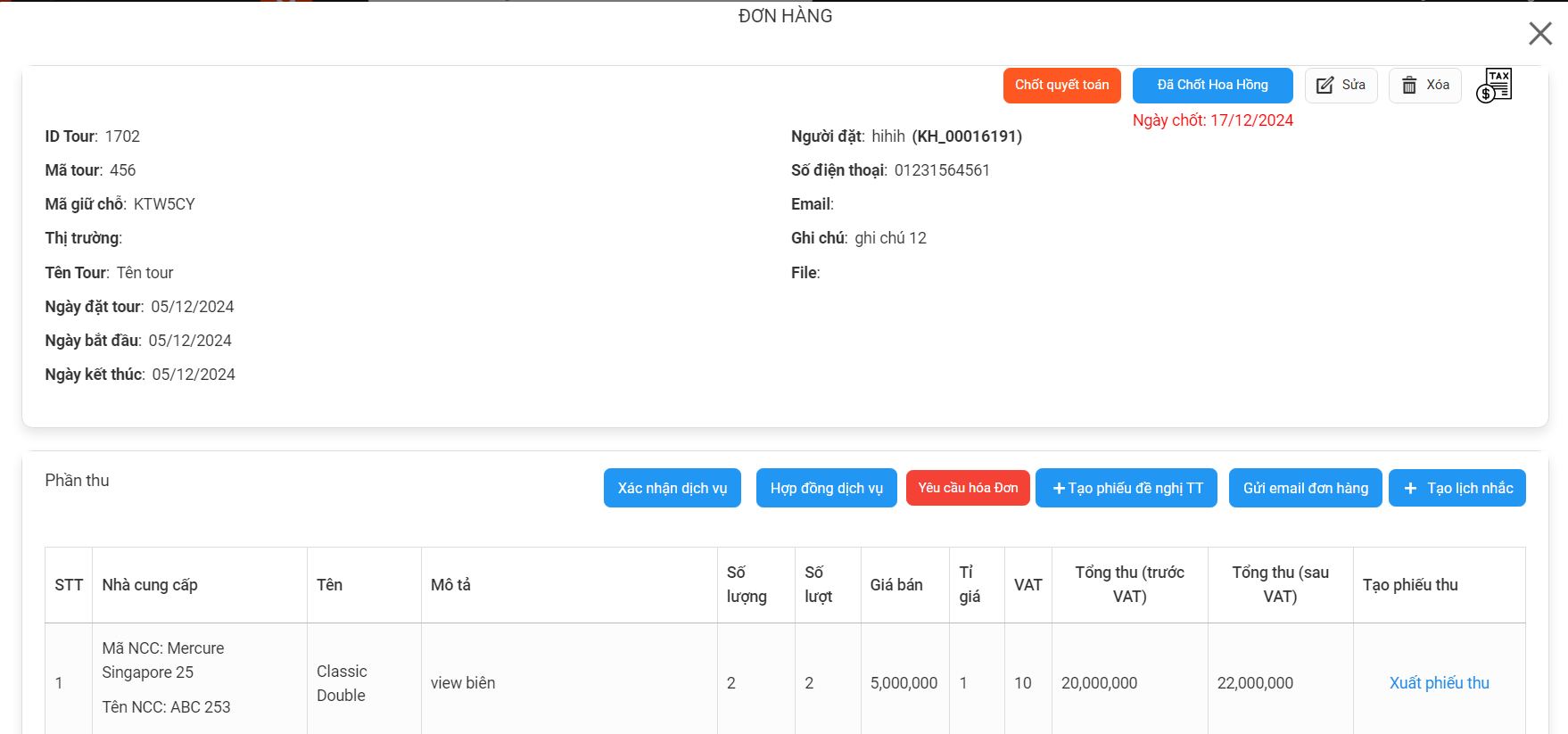 Bước 2: Click nút Sửa để thực hiện sửa Booking (hoặc Xoá để thực hiện xoá Booking)
Bước 2: Click nút Sửa để thực hiện sửa Booking (hoặc Xoá để thực hiện xoá Booking)
Lưu ý:
- Chức năng Sửa/ Xoá được set theo phân quyền
- Để xoá được Booking thì đơn đó phải: không có phát sinh phiếu thu/ chi
- Đối với booking -> phải thực hiện duyệt booking thì số liệu mới được cập nhật trong các báo cáo tại Module Báo cáo hệ thống
Bước 3: Sau khi thực hiện sửa xong đơn hàng -> Click Cập nhật để lưu lại chỉnh sửa:

3. Các nút chức năng màn xem chi tiết dịch vụ lẻ
Màn xem chi tiết đơn hàng: Tại màn list đơn hàng Click vào tên Mã hệ thống :
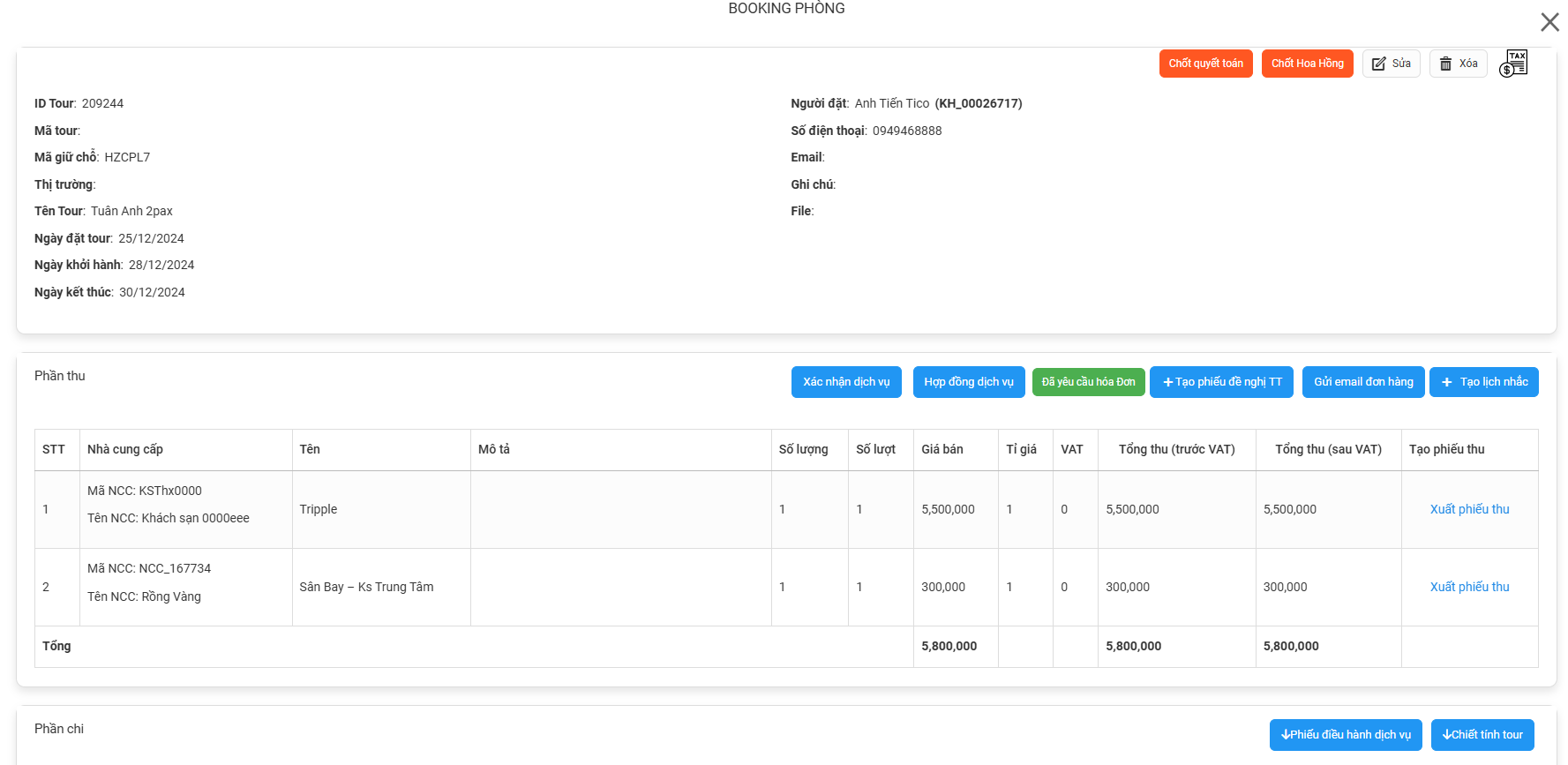
Các chức năng trên có thể thực hiện thao tác nhanh khi click  ở màn list đơn hàng:
ở màn list đơn hàng: 
4. Thông tin Gửi khách hàng, Kế Toán.
4.1. Gửi Phiếu Xác Nhận Dịch Vụ (XNDV), Hợp đồng.
- Bước 1: Chọn Mã hệ thống
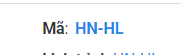 của tour mà mình muốn gửi thông tin.
của tour mà mình muốn gửi thông tin. - Bước 2: Chọn
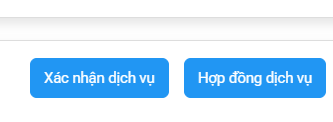 để gửi cho khách hàng, chọn ngôn ngữ tiếng việt hoặc tiếng anh tùy loại khách.
để gửi cho khách hàng, chọn ngôn ngữ tiếng việt hoặc tiếng anh tùy loại khách. - Bước 3: Coppy đường link hoặc tải file PDF hoặc file Wourd để gửi cho khách
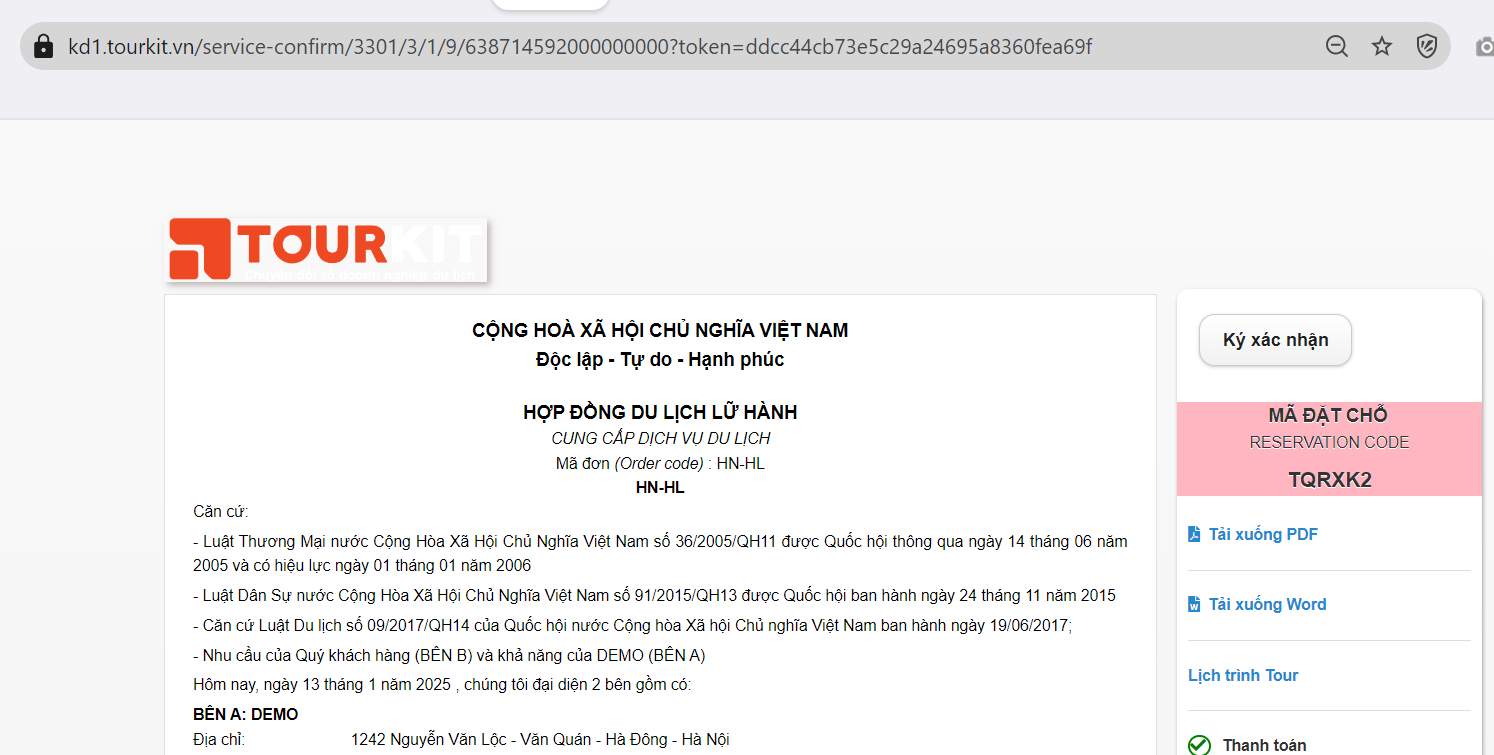
- Bước 4: Hướng dẫn vào ô Ký xác nhận
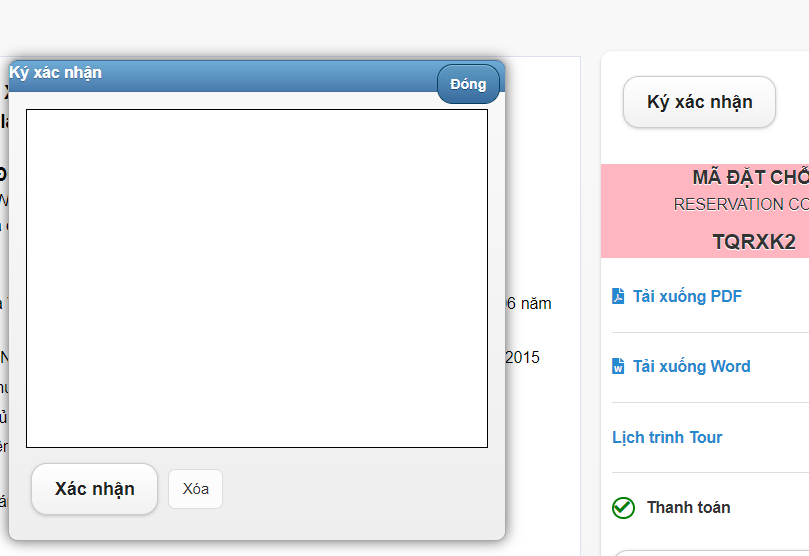 để hướng dẫn khách ký hợp đồng online.
để hướng dẫn khách ký hợp đồng online.
4.2. Xuất Hóa đơn, Xuất phiếu thu
4.2.1. Xuất hóa đơn.
- chọn vào
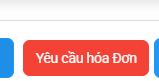 để nhập thông tin.
để nhập thông tin. - Nhập tất cả thông tin của khách hàng vào
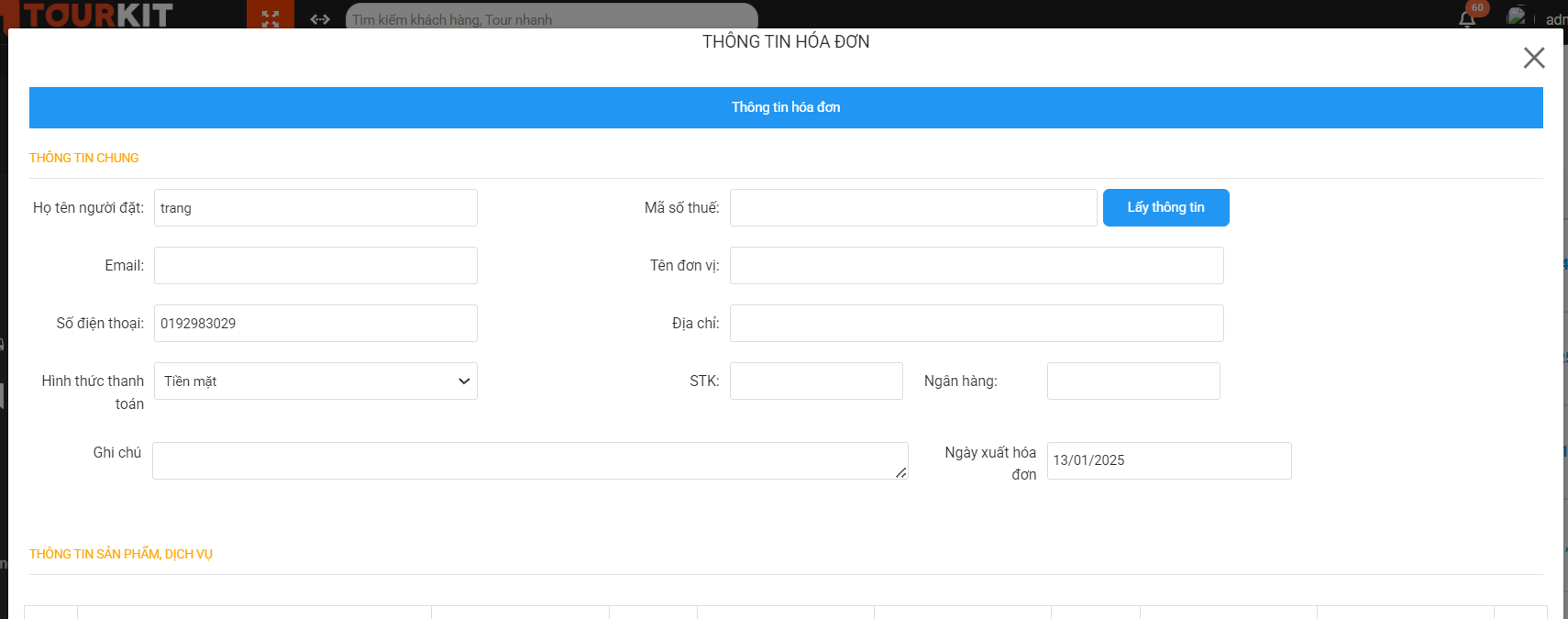 sau đó ấn
sau đó ấn 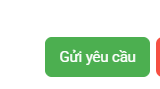 để gửi cho phòng kế toán yêu cầu
để gửi cho phòng kế toán yêu cầu
4.2.2. Xuất phiếu thu.
- Bước 1: Click vào
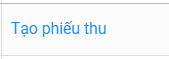 sau đó ấn vào
sau đó ấn vào 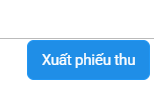 để xuất phiếu thu khi khách đóng tiền.
để xuất phiếu thu khi khách đóng tiền. - Bước 2: Nhập đầy đủ thông tin cần thiết
- Bước 3: Click [Lưu]
Sau khi click 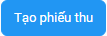 hệ thông sẽ hiển thị màn dưới
hệ thông sẽ hiển thị màn dưới
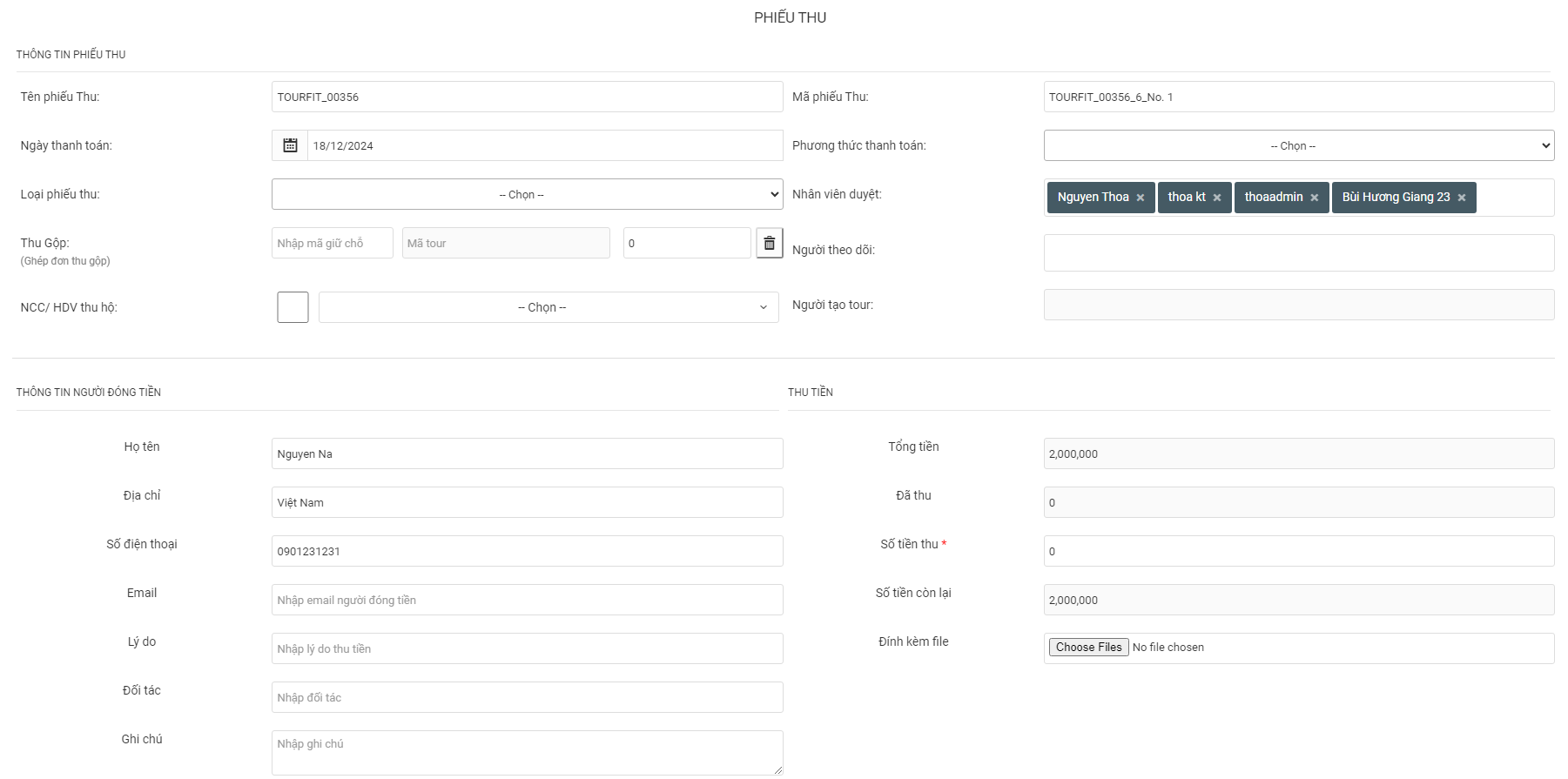
| Trường thông tin | Mô tả |
|---|---|
| Tên phiếu thu | Bắt theo tên tour, người dùng có thể đổi tên phiếu này. |
| Mã phiếu thu | Bắt theo cấu hình "Mã tour_No.1". |
| Ngày thanh toán | Bắt theo ngày tạo phiếu, người dùng có thể chọn ngày thanh toán. |
| Phương thức thanh toán | Bắt buộc chọn. |
| Loại phiếu thu | Bắt buộc chọn. |
| Nhân viên duyệt | Bắt buộc chọn. |
| Người theo dõi | Không bắt buộc. |
| Thông tin người đóng tiền | Hệ thống sẽ fill từ thông tin khách hàng đặt tour. |
| Tổng tiền | = (Số lượng NL * giá NL + phụ thu - giảm giá) + (Số lượng trẻ em * giá trẻ em + phụ thu - giảm giá) + (Số lượng trẻ nhỏ * giá trẻ nhỏ + phụ thu - giảm giá). |
| Đã thu | = Tổng tiền phiếu thu được duyệt. |
| Số tiền thu | Người dùng nhập số tiền cần thu của khách. |
| Số tiền còn lại | = Tổng tiền - Đã thu - Số tiền thu. |
5. Chức năng khác
5.1. Đề Nghị Thanh Toán.
B1: Click [Tạo DNTT]
B2: Click [Tạo phiếu]
Sau khi click [Tạo phiếu] hệ thóng hiển thị màn hình như ảnh dưới
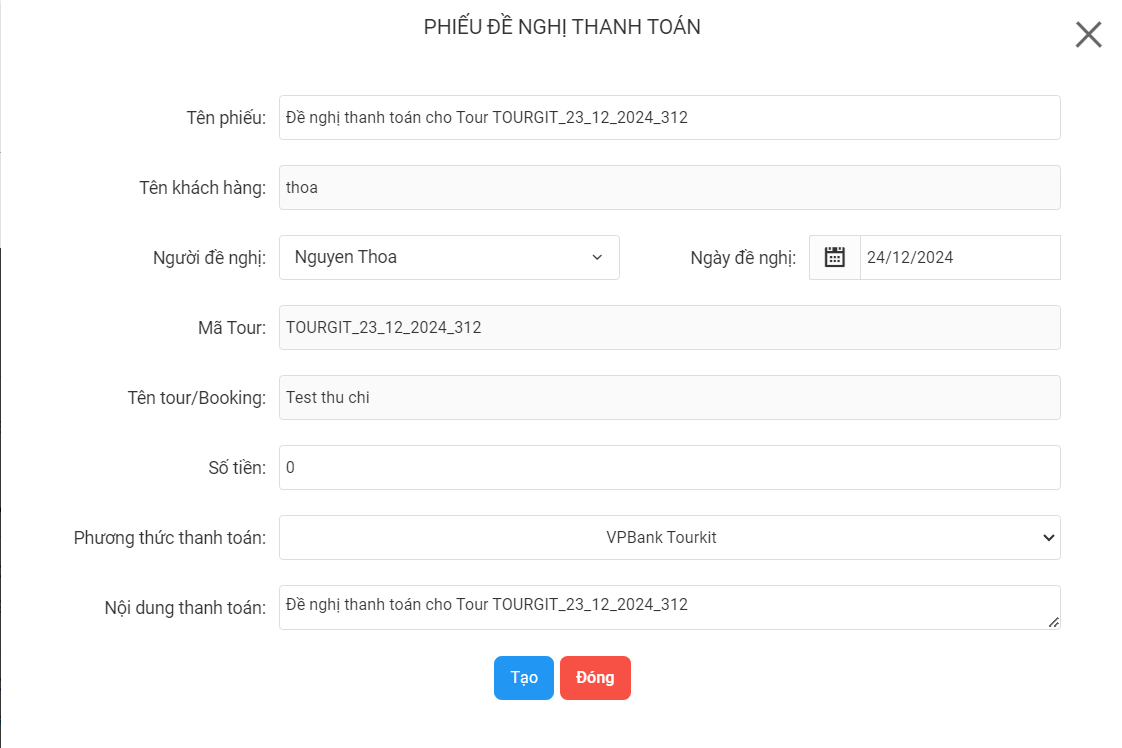
| Trường thông tin | Mô tả |
|---|---|
| Tên phiếu | Bắt theo tên tour |
| Tên khách hàng | Fill theo tên khách hàng |
| Người đề nghị | Fill auto tên admin |
| Ngày đề nghị | Fill auto ngày tạo đề nghị |
| Mã tour | Fill mã tour |
| Tên booking, tên tour | Fill theo lịch trình |
| Số tiền | Người dùng nhập số tiền đề nghị thanh toán |
| Phương thức thánh toán | Hệ thống fill mặc định là phương thức ưu tiên |
| Nội dung thanh toán | Fill theo tên phiếu |
5.2. Gửi Mail cho khách.
-
Chọn vào nút
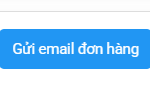 sau đó phần mềm sẽ tự sinh ra 1 mẫu mail để gửi khách, Có thể sửa lại cho phù hợp với công ty để gửi khách.
sau đó phần mềm sẽ tự sinh ra 1 mẫu mail để gửi khách, Có thể sửa lại cho phù hợp với công ty để gửi khách. 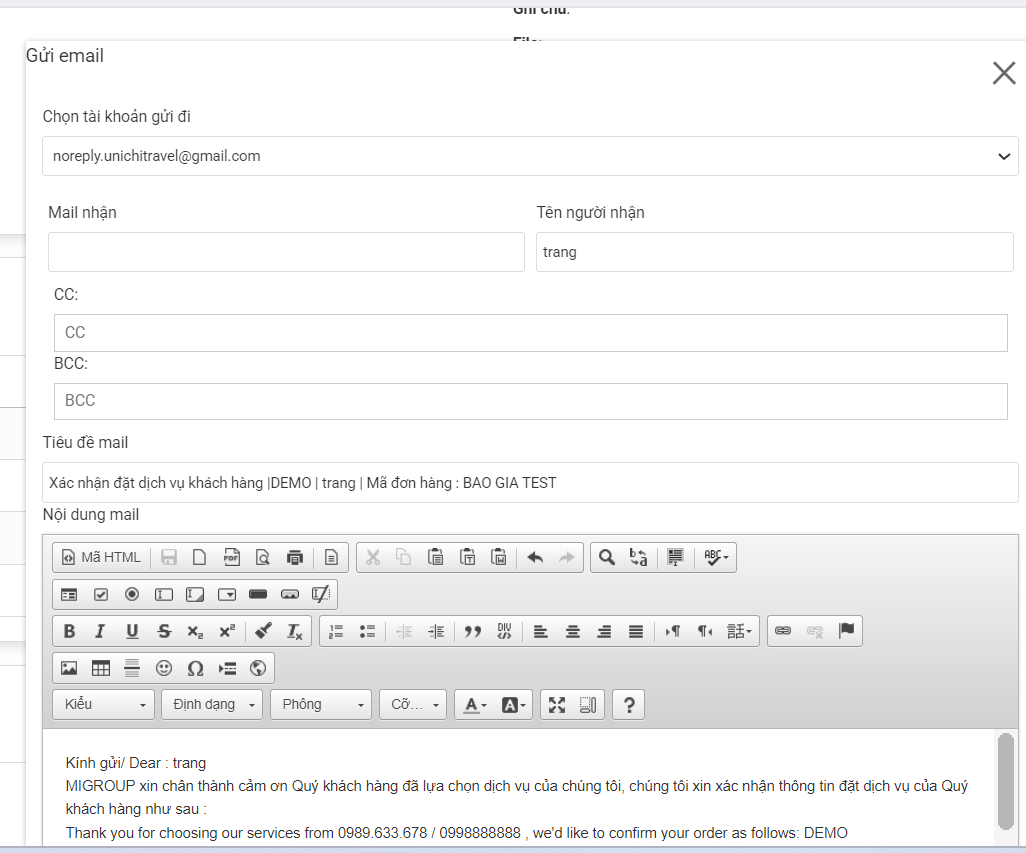
5.2.2. Đặt dịch vụ của nhà cung cấp.
-
Bước 2: kéo xuống phâ chi để kiểm tra thông tin nhà cung cấp
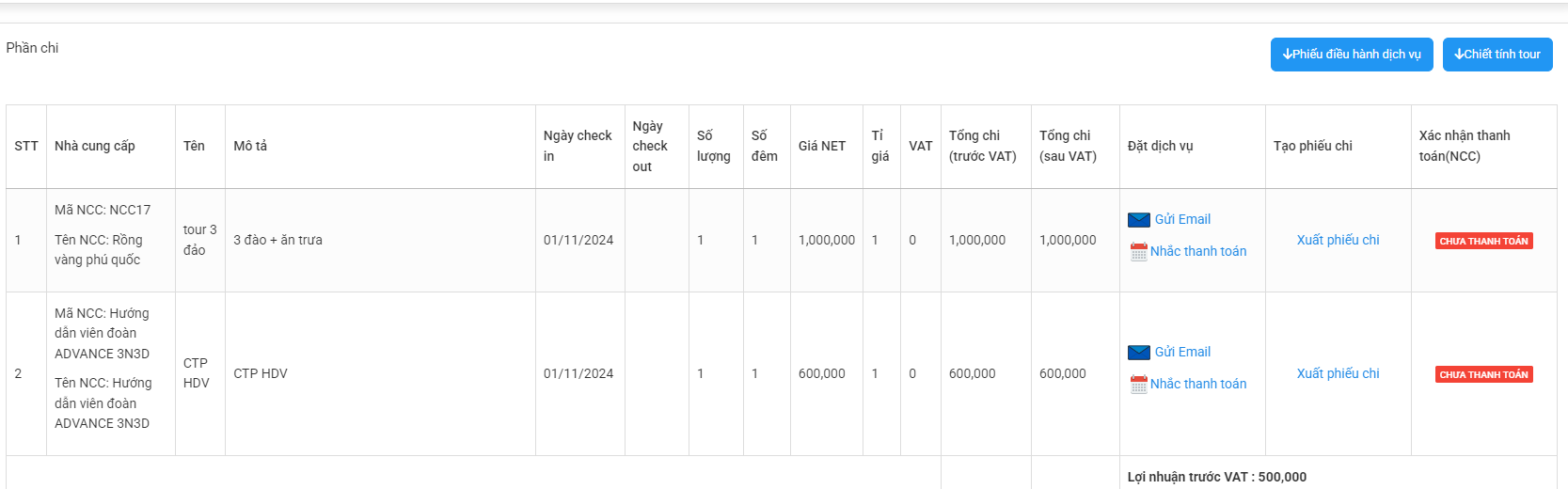
-
Bước 4: Hẹn nhắc lịch cho kế toán thanh toán cho nhà cung cấp nếu cho. Chọn
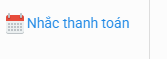
5.2.3. Xuất phiếu chi.
(https://docs.mistudio.asia/uploads/images/gallery/2024-12/scaled-1680-/image-1734576123022.png)](https://docs.mistudio.asia/uploads/images/gallery/2024-12/image-1734576123022.png)
B1: Chọn 1 tour cần xuất phiếu chi
Sau khi click [Xuất phiếu chi] 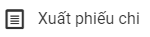 hệ thống sẽ di chuyển đến màn hình:
hệ thống sẽ di chuyển đến màn hình: 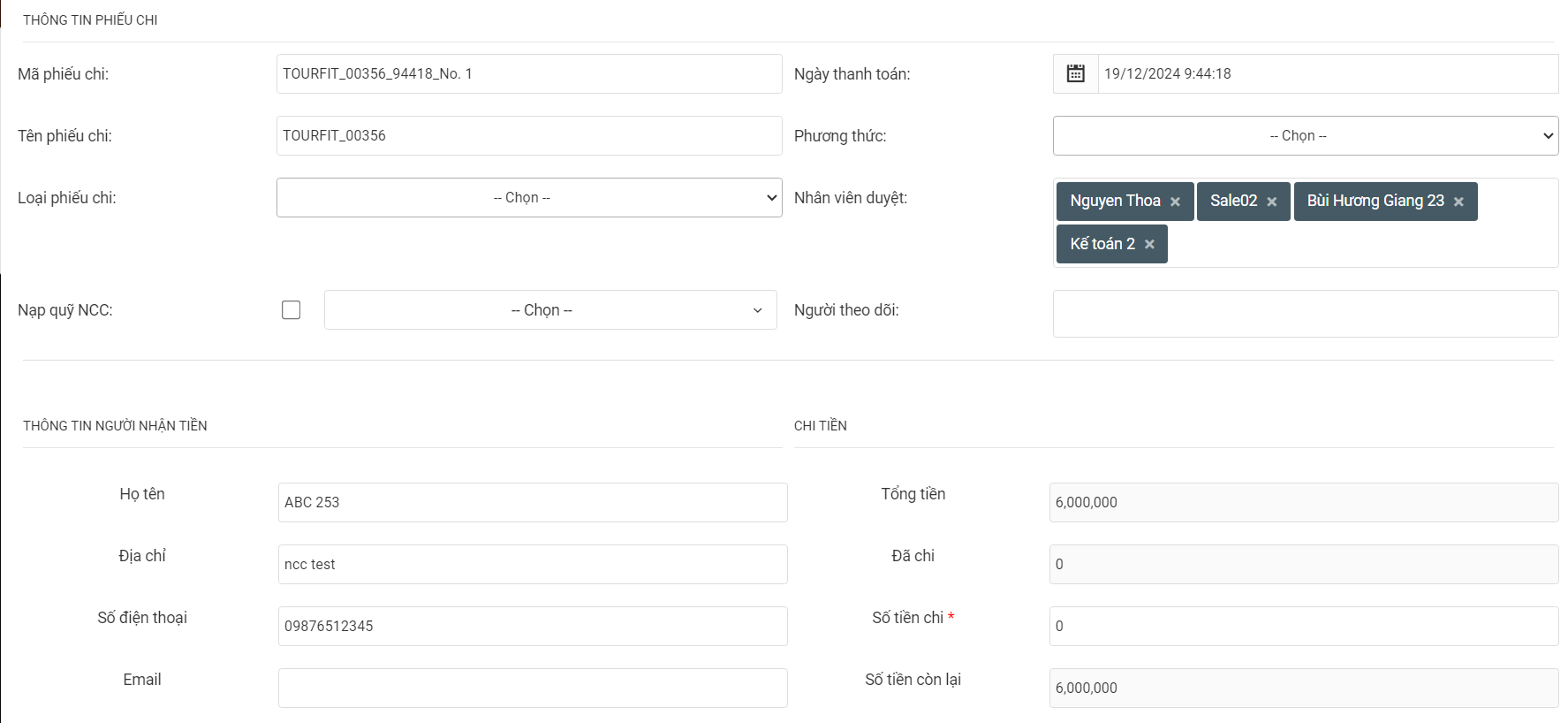
| Trường thông tin | Mô tả |
|---|---|
| Tên phiếu chi | Fill từ tên tour, người dùng có thể sửa. |
| Mã phiếu chi | Fill theo "Mã tour_giờ, phút, giây_No.1, ...". |
| Ngày thanh toán | Bắt theo ngày tạo phiếu, người dùng có thể chọn ngày thanh toán. |
| Phương thức thanh toán | Bắt buộc chọn. |
| Loại phiếu thu | Bắt buộc chọn. |
| Nhân viên duyệt | Bắt buộc chọn. |
| Người theo dõi | Không bắt buộc. |
| Thông tin người nhận tiền | Hệ thống sẽ fill từ thông tin NCC. |
| Tổng tiền | = Tổng chi của NCC. |
| Đã chi | = Tổng tiền phiếu chi được duyệt. |
| Số tiền chi | Người dùng nhập số tiền cần chi cho khách. |
| Số tiền còn lại | = Tổng tiền - Đã chi - Số tiền chi. |
5.3. Tạo lịch nhắc
5.4. Phiếu khảo sát tự động
B1: Chọn 1 tour gửi cho khách hàng đánh giá
B3: Click [Phiếu khảo sát tự động] 
Sau khi click [Phiếu khảo sát tự động]  hệ thống sẽ di chuyển đến Phiếu khảo sát tự động. Ở Phiếu khảo sát tự động này người dùng có thể gửi cho khách để khách có thể đánh giá tour theo nhiều tiêu chí.
hệ thống sẽ di chuyển đến Phiếu khảo sát tự động. Ở Phiếu khảo sát tự động này người dùng có thể gửi cho khách để khách có thể đánh giá tour theo nhiều tiêu chí.
6. Danh sách thành Viên
lưu ý: Nếu không có nút sửa thì sale không có quyền sửa, liên hệ quản lý để được mở quyền.